Wissensdatenbank verbinden
Informationen zum Verbinden einer Wissensdatenbank
Sie können eine Wissensdatenbank mit Ihrem Benutzerkonto verbinden. Das Verbinden einer Wissensdatenbank ermöglicht den Support, indem sie bei der Lösung von Erwähnungen in Social Connect einen einfachen Zugriff auf die Wissensdatenbank ermöglicht. Außerdem können Bearbeiter die Wissensdatenbank bei Bedarf mit Kunden teilen.
Sie können eine Wissensdatenbank verbinden, wenn sie öffentlich ist (d.h. nicht hinter einem Login steht) oder wenn es sich um eine private Wissensdatenbank handelt, die auf gehostet wird. Khoros.
Öffentliche Wissensdatenbank verbinden
Sie können eine öffentliche Wissensdatenbank mit Ihrem Benutzerkonto verbinden. Eine Wissensdatenbank gilt als öffentlich, wenn für den Zugriff keine Anmeldung erforderlich ist. Um eine öffentliche Wissensdatenbank zu verbinden, müssen Sie eine kostenlose benutzerdefinierte Bing-Suche für Ihre Wissensdatenbank einrichten.
- Gehe zu www.customsearch.ai und erstellen Sie ein kostenloses Benutzerkonto, oder melden Sie sich mit Ihrem vorhandenen Benutzerkonto.
- Klicken Sie auf Neue Instanz.
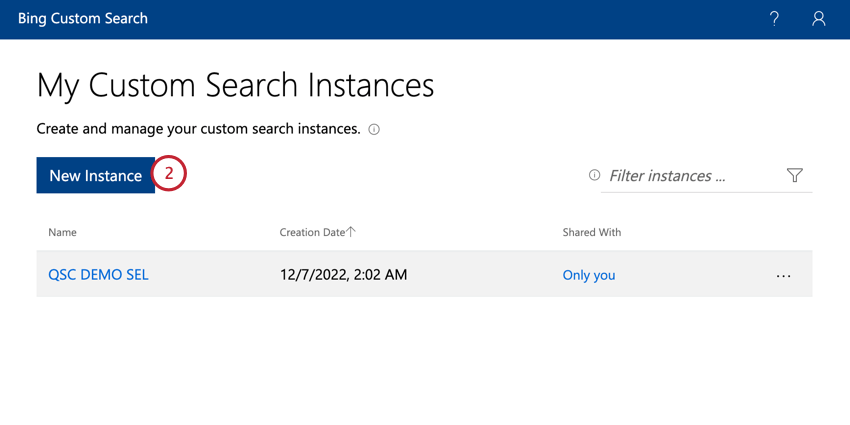
- Geben Sie Ihrer Instanz einen Namen. Dies dient Ihrer eigenen internen Organisation.
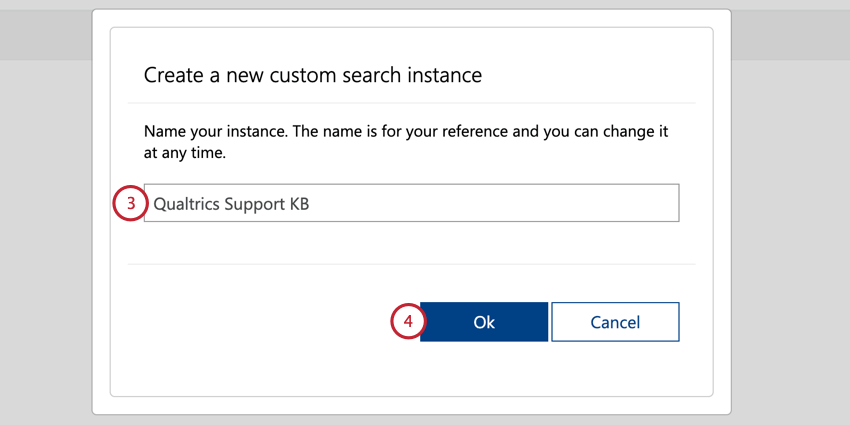
- Klicken Sie auf OK.
- Geben Sie die URL für Ihre Site ein.
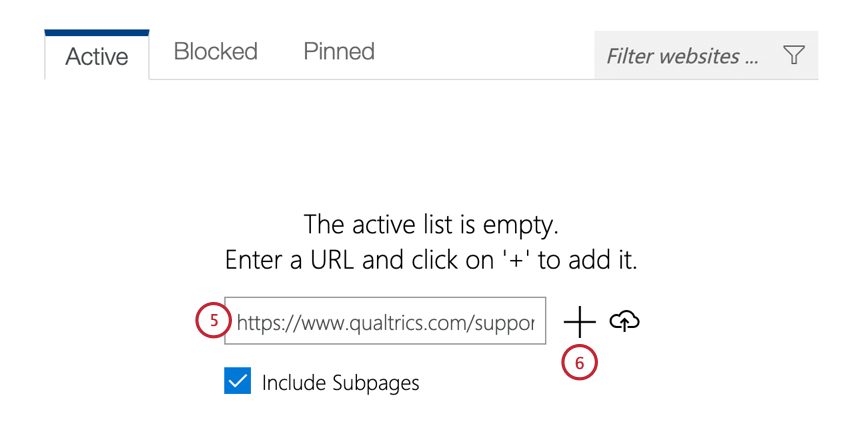
- Klicken Sie auf das Pluszeichen ( + ).
- Navigieren Sie zum API Abschnitt des Produktion und kopieren Sie die Benutzerdefinierte Konfigurations-ID.
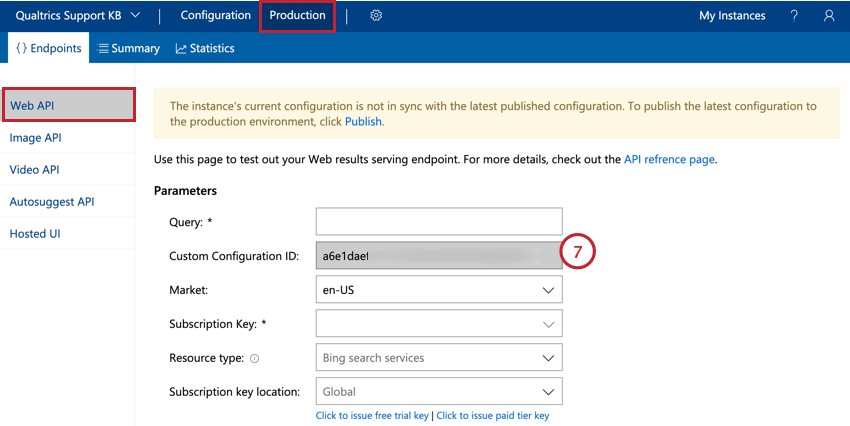
- Navigieren Sie in Qualtrics Social Connect zu Benutzerkontoeinstellungen.
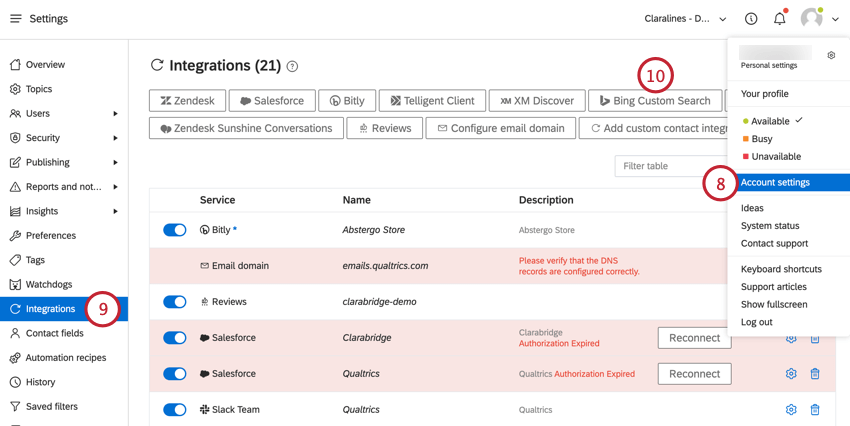
- Navigieren Sie zu Integrationen.
- Klicken Sie auf Benutzerdefinierte Bing-Suche.
- Klicken Sie auf Erste Schritte.
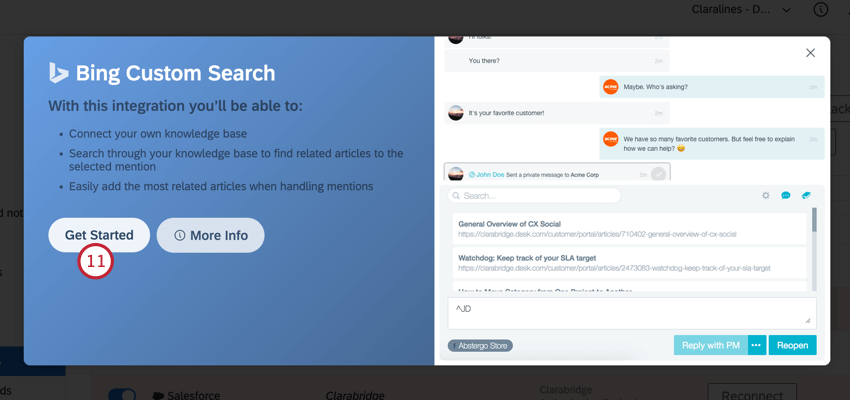
- Geben Sie Folgendes ein: Benutzerdefinierte Konfigurations-ID Sie zuvor kopiert haben.
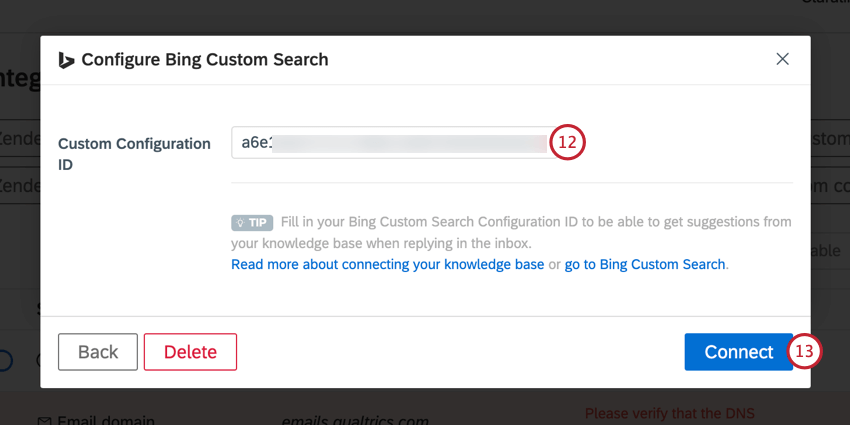
- Klicken Sie auf Verbinden.
Khoros-Wissensdatenbanken verbinden
Wenn Ihre private Wissensdatenbank von gehostet wird Khoroskönnen Sie es mit Ihrem Benutzerkonto verbinden.
Social Connect wird automatisch mit Ihrer Wissensdatenbank synchronisiert und für Sie hinzugefügt. Es sind keine weiteren Maßnahmen Ihrerseits erforderlich.
Verwenden der Wissensdatenbank für Erwähnungen
Sobald Ihre Wissensdatenbank verbunden ist, können Sie darauf zugreifen, indem Sie auf das Symbol Wissensdatenbank Symbol für eine Erwähnung.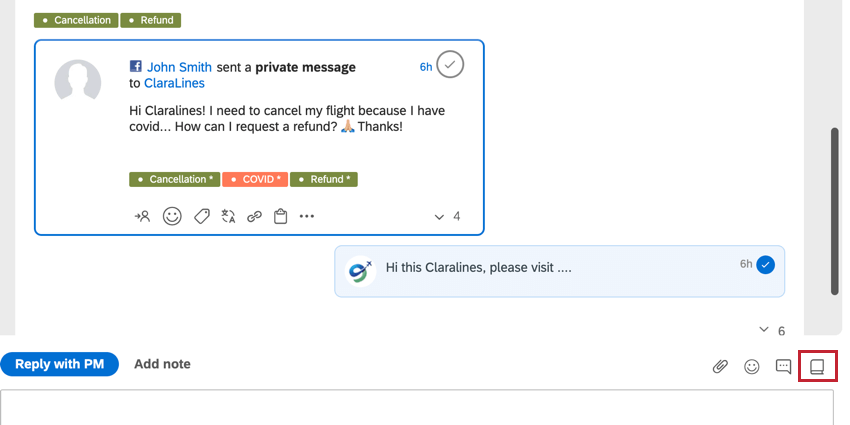
Diese Drucktaste öffnet eine Liste von Seiten und bietet Ihnen die Möglichkeit, Seiten nach bestimmten Informationen zu durchsuchen. Klicken Sie auf eine Seite, um sie in Ihre Antwort einzufügen.